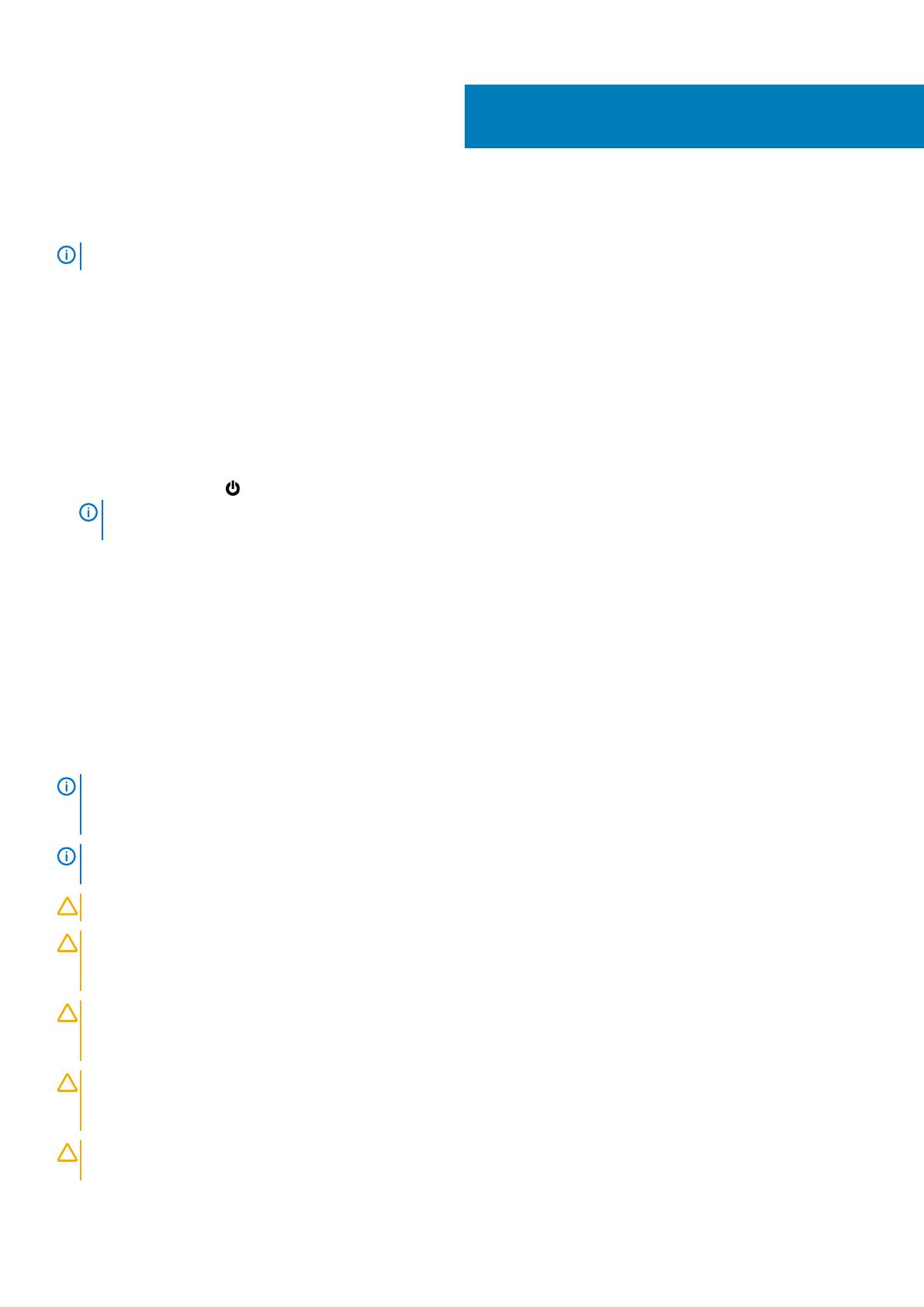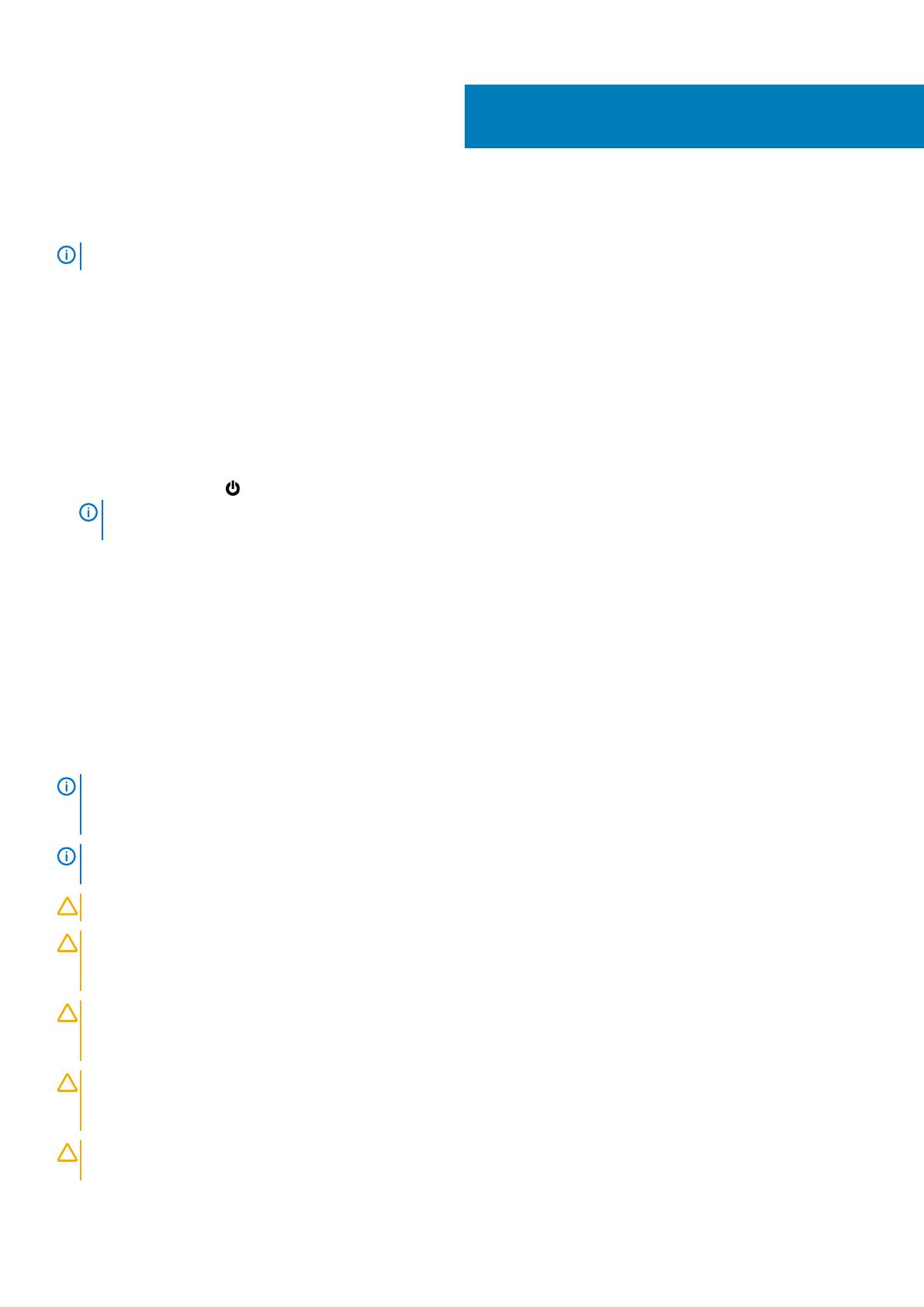
コンピュータ内部の作業を始める前に
メモ: 本書の画像は、ご注文の構成によってお使いのコンピュータと異なる場合があります。
トピック:
• 作業を開始する前に
• 安全にお使いいただくために
• 奨励ツール
作業を開始する前に
1. 開いているファイルをすべて保存してから閉じ、実行中のアプリケーションをすべて終了します。
2. コンピュータをシャットダウンします。
Windows 10: スタート > 電源 > シャットダウン の順にクリックまたはタップします。
メモ: 他のオペレーティングシステムを使用している場合は、お使いのオペレーティングシステムのシャットダウン方法に
関するマニュアルを参照してください。
3. コンピュータ、および取り付けられているすべてのデバイスの電源コードを、コンセントから抜きます。
4. 電話ケーブル、ネットワークケーブルなどのすべてのケーブルをコンピュータから外します。
5. キーボード、マウス、モニタなど取り付けられているすべてのデバイスや周辺機器をコンピュータから外します。
6. すべてのメディアカードと光ディスクをコンピュータから取り外します(取り付けている場合)。
7. コンピュータの電源を抜いたら、5 秒ほど電源ボタンを押し続けてシステム基板の静電気を放電させます。
安全にお使いいただくために
身体の安全を守り、コンピュータを損傷から保護するために、次の安全に関する注意に従ってください。特に記載のない限り、こ
の文書に記載される各手順は、お使いのコンピューターに付属の「安全にお使いいただくための注意事項」をすでにお読みいただい
ていることを前提とします。
メモ: コンピューター内部の作業を始める前に、お使いのコンピューターに付属しているガイドの安全にお使いいただくための
注意事項をお読みください。安全にお使いいただくためのベストプラクティスの詳細については、規制順守ホームページ
(www.dell.com/regulatory_compliance)をご覧ください。
メモ: コンピューターのカバーまたはパネルを開ける前に、すべての電源を外してください。コンピュータ内部の作業を終えた
後は、電源コンセントを接続する前にカバー、パネル、およびネジをすべて取り付けてください。
注意: コンピュータの損傷を避けるため、平らで清潔な場所で作業を行うようにしてください。
注意: コンポーネントとカードは丁寧に取り扱ってください。コンポーネント、またはカードの接触面に触らないでください。
カードは端、または金属のマウンティングブラケットを持ってください。プロセッサなどのコンポーネントはピンではなく、
端を持ってください。
注意: 許可されている、あるいは Dell テクニカルサポートチームによって指示を受けた内容のトラブルシューティングと修理の
みを行うようにしてください。デルが許可していない修理による損傷は、保証できません。製品に付属している「安全にお使
いいただくための注意事項」、または www.dell.com/regulatory_compliance を参照してください。
注意: コンピューター内部の部品に触れる前に、静電気防止用リストバンドを使用するか、またはコンピューター背面の金属部
などの塗装されていない金属面に定期的に触れて、身体の静電気を除去してください。作業中も、定期的に塗装されていない
金属面に触れて、内蔵コンポーネントを損傷するおそれのある静電気を逃がしてください。
注意: ケーブルを外すときは、コネクタまたはコネクタのプルタブを持ち、ケーブル自身を引っ張らないでください。一部の
ケーブルのコネクター部には、ロックタブや蝶ネジが付いています。該当するケーブルを外す際には、これらを外す必要があ
1
4 コンピュータ内部の作業を始める前に